SamsungのスマートフォンでGalaxy AIをオフにする方法

Samsung の携帯電話で Galaxy AI を使用する必要がなくなった場合は、非常に簡単な操作でオフにすることができます。 Samsung の携帯電話で Galaxy AI をオフにする手順は次のとおりです。
Mixcloudは、オンラインで定期的に音楽を聴いたり共有したりする人々にとって、それほど奇妙なことではないでしょう。Mixcloudは、霧深い国の非常に有名なオンラインミュージックストアで、興味深い音楽がたくさんあると言えます。今日、英国では、DJ音楽、ミックス、ホットなラジオ番組など、さまざまなジャンルの素晴らしい音楽を聴いたり共有したりできます。
ミックスクラウドは、300万人以上のユーザーと500,000を超える他のFacebookアカウントを魅了しています。さらに、この素晴らしい音楽ストリーミングサービスは、ユーザーがウェブサイトやブログでコンテンツを検索、アップロード、埋め込むためのAPIも提供します。SpotifyやApple Musicなどのオンライン音楽サイトにはないユニークなトーンの多くの音楽。この素晴らしい音楽コミュニティに参加するために、Mixcloudで音楽を聴いたり共有したりするには、ぜひご参加ください。
FacebookアカウントでMixcloudにログインした後、MixcloudホームページでMixcloudアカウントを作成することもできます。
Mixcloudのメインインターフェースで、注目メンバーのリストを画面右下の[ People Watch]セクションに表示できます。そのメンバーの名前の横にある[ フォロー ]をクリックします。丸い矢印ボタンをクリックして、このリストを更新し、さらにメンバーをフォローできます。
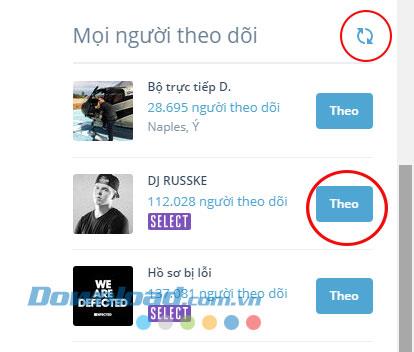
多くのフォロワーを持つアカウントは、多くの場合アクティブなメンバーであり、役立つ共有と高品質の音楽を持っています。
また、特定のメンバーの具体的な名前がわかっている場合は、検索ボックスにメンバーの名前を入力して検索できます。
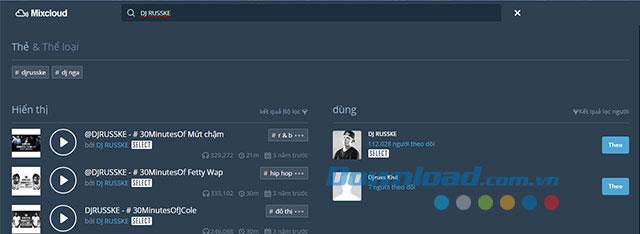
Mixcloudで音楽を聴くには、さまざまな方法があります。優れたメンバーをフォローして新しい音楽を更新する以外に、曲のタイトル、アーティスト名などで音楽を検索することもできます。
急上昇セクションには多くの興味深い発見があります。市場で最もホットな音楽がここに表示されます。
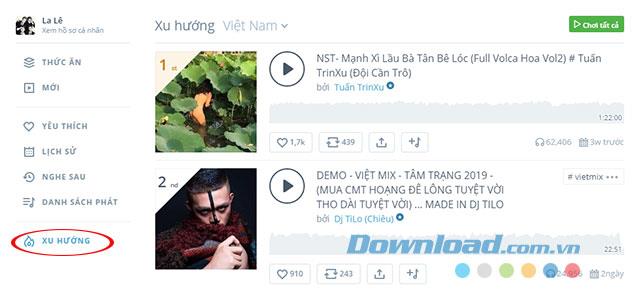
希望の国に応じて選択できます。選択した国ごとに、あなたが聴くことができる最も人気のある曲のリストが表示されます。
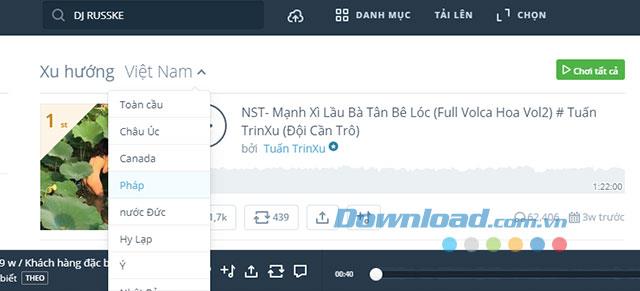
メンバーは、リストセクションに移動して、聴く好きな音楽トピック、リラクゼーション、クラシック、エレクトロニック、インド、ジャズ、ラップなどのさまざまな音楽ジャンルを見つけることができます。
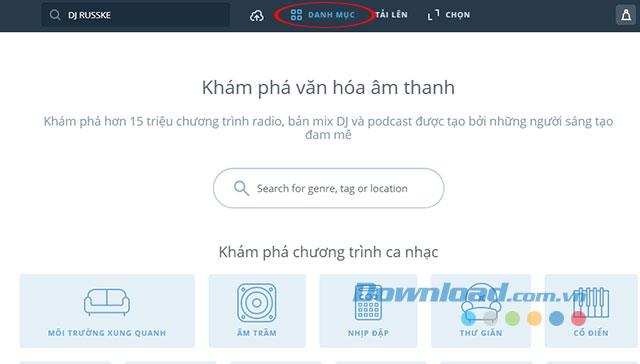
カテゴリー特集はまた、あなたが世界中で普及していると、多くのリスナーがここに表示されますすべてのトラックに目を通す必要があり、最も重要なポイントです。確かにこれらのリミックスは素晴らしいもので、Mixcloudコミュニティから高く評価されています。
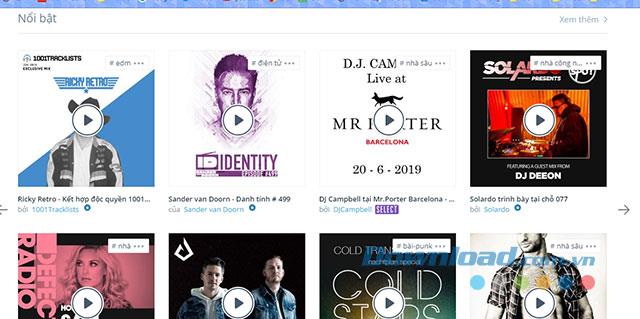
Mixcloudで音楽を聴くためのインターフェースを以下の画像に示します。
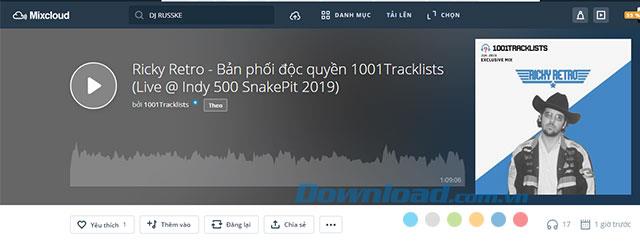
ステップ1:
Mixcloudメインインターフェースで、メニューバーの中央にある[ アップロード ]ボタンをクリックします。
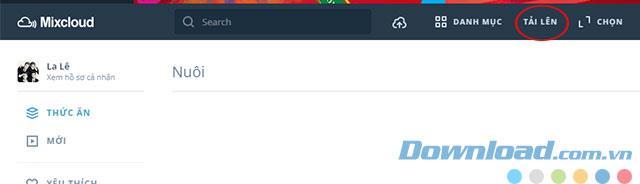
ステップ2:
[ アップロード ] ウィンドウが表示されたら、[ ファイルの選択 ]をクリックして、音楽ファイルをコンピューターに取り込みます。
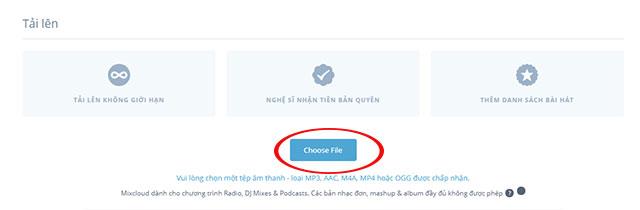
ファイルを選択したら、[ アップロード ]をクリックしてファイルのアップロードプロセスを開始します。
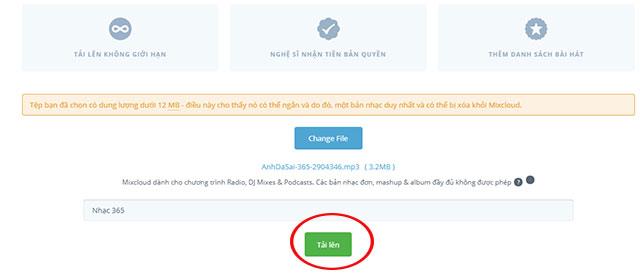
ステップ3:
アップロードインターフェイスでは、ダウンロードプロセスの監視、音楽カテゴリの選択、タグ付け、共有などを行うことができます。
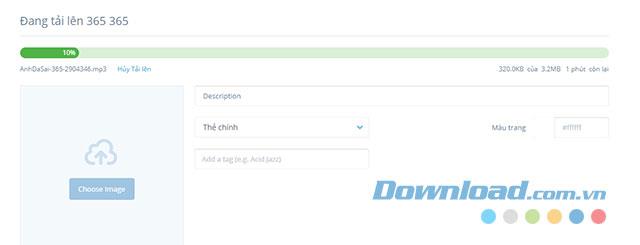
次に、[ 公開]をクリックして、今すぐ音楽を共有します。
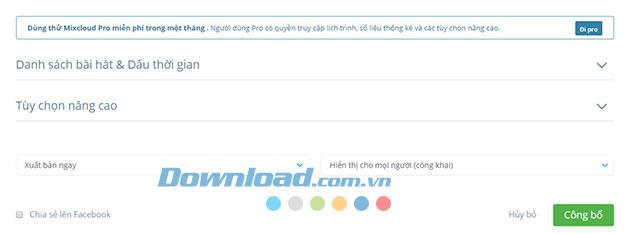
ステップ4:
[ 完全なアップロード]ページが表示されます。ここで、Facebook、Instagram、Google + などの共有するソーシャルネットワークを選択できます。
アップロードした音楽を聴くには、[音楽のアップロード]ページに移動して音楽の品質を確認します。
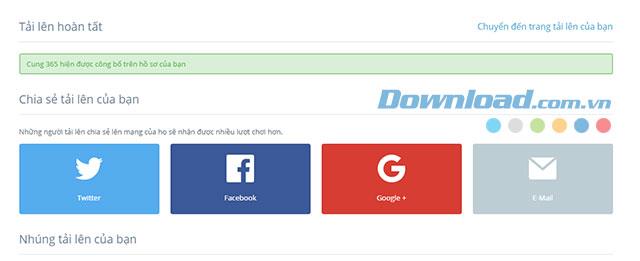
上記では、Mixcloudを使用して音楽を聴いたり、音楽を共有したりする方法を示しました。うまくいけば、このMixcloud音楽ライブラリを使用すると、最もユニークでエキサイティングな音楽がたくさん見つかります。
Samsung の携帯電話で Galaxy AI を使用する必要がなくなった場合は、非常に簡単な操作でオフにすることができます。 Samsung の携帯電話で Galaxy AI をオフにする手順は次のとおりです。
InstagramでAIキャラクターを使用する必要がなくなったら、すぐに削除することもできます。 Instagram で AI キャラクターを削除するためのガイドをご紹介します。
Excel のデルタ記号 (Excel では三角形記号とも呼ばれます) は、統計データ テーブルで頻繁に使用され、増加または減少する数値、あるいはユーザーの希望に応じた任意のデータを表現します。
すべてのシートが表示された状態で Google スプレッドシート ファイルを共有するだけでなく、ユーザーは Google スプレッドシートのデータ領域を共有するか、Google スプレッドシート上のシートを共有するかを選択できます。
ユーザーは、モバイル版とコンピューター版の両方で、ChatGPT メモリをいつでもオフにするようにカスタマイズすることもできます。 ChatGPT ストレージを無効にする手順は次のとおりです。
デフォルトでは、Windows Update は自動的に更新プログラムをチェックし、前回の更新がいつ行われたかを確認することもできます。 Windows が最後に更新された日時を確認する手順は次のとおりです。
基本的に、iPhone で eSIM を削除する操作も簡単です。 iPhone で eSIM を削除する手順は次のとおりです。
iPhone で Live Photos をビデオとして保存するだけでなく、ユーザーは iPhone で Live Photos を Boomerang に簡単に変換できます。
多くのアプリでは FaceTime を使用すると SharePlay が自動的に有効になるため、誤って間違ったボタンを押してしまい、ビデオ通話が台無しになる可能性があります。
Click to Do を有効にすると、この機能が動作し、クリックしたテキストまたは画像を理解して、判断を下し、関連するコンテキスト アクションを提供します。
キーボードのバックライトをオンにするとキーボードが光ります。暗い場所で操作する場合や、ゲームコーナーをよりクールに見せる場合に便利です。ノートパソコンのキーボードのライトをオンにするには、以下の 4 つの方法から選択できます。
Windows を起動できない場合でも、Windows 10 でセーフ モードに入る方法は多数あります。コンピューターの起動時に Windows 10 をセーフ モードに入れる方法については、WebTech360 の以下の記事を参照してください。
Grok AI は AI 写真ジェネレーターを拡張し、有名なアニメ映画を使ったスタジオジブリ風の写真を作成するなど、個人の写真を新しいスタイルに変換できるようになりました。
Google One AI Premium では、ユーザーが登録して Gemini Advanced アシスタントなどの多くのアップグレード機能を体験できる 1 か月間の無料トライアルを提供しています。
iOS 18.4 以降、Apple はユーザーが Safari で最近の検索を表示するかどうかを決めることができるようになりました。













